iPhone'i vargus või valesti paigutatud telefon saadab helisignaali. Seetõttu on teie iPhone'i ja iPadi rakendus Leia minu jaoks nii oluline turvafunktsioon. Alates iOS 13-st ühendas Apple Find My iPhone ja Find My Friends sellesse ühte rakendusse.
Find My on oluline radari abil, et vähendada teie kadunud ja leitud õnnetusi. See on ka oluline koht, kus jagada oma asukohta sõprade ja perega. Kuid see on ka funktsioon, mille peaksite oma iPhone'i müümisel või kinkimisel välja lülitama.
Esiteks vastame miks; siis vaatame, kuidas funktsiooni Leia minu välja lülitada oma iPhone'is või iPadis.
Miks peaksite iPhone'i müümisel valiku „Minu leidmine” välja lülitama?
IPhone'i müümisel, ringlussevõtuks loobumisel või sõbrale või pereliikmele üleandmisel võib funktsiooni Leia minu väljalülitamiseks olla kolm põhjust:
- Te ei saa iPhone'i või iPadi algset tehaseseadet taastada, kui pole keelanud funktsiooni Leia minu.
- Kõik, kellel on teie Apple ID ja parool, saavad teid jälgida iCloudi rakenduse Leia minu kaudu.
- Aktiveerimise lukk lülitatakse sisse seadme lukustamiseks, kui lubate funktsiooni Leia minu, st ostja ei saa seda kasutada.
Sellepärast peate enne seadme edastamist või hoolduseks saatmist selle funktsiooni kindlasti keelama. Saate seadme rakenduse Apple'i konto linkimise kaudu rakendusest Find My välja lülitada, aga ka iCloudist eemalt.
Kuidas minu iPhone'i välja lülitada
Minu rakenduse leidmine Mis on iOS 13-s rakendus „Leia minu”? Kõik, mida peate teadmaSiit saate teada, kuidas iOS 13-s rakendust Leia minu kasutada ja selle vingeid funktsioone maksimaalselt kasutada. Loe rohkem eksisteerib teie iOS-i seadmes spetsiaalse utiliidina. IOS 13-s ühendati rakendused Leia minu telefon ja Leia mu sõbrad üheks rakenduseks. Nüüd saate seda kasutada oma asukoha jagamiseks, seadme kadunuks märkimiseks ja andmete eemalt kustutamiseks.
Kuid selle väljalülitamiseks peate suunduma mõnda teise kohta: Seadistused menüü oma iPhone'is:
- Avatud Seadistused.
- Puudutage oma nimega Apple ID ribareklaami (esimene seade seadete ekraanil).
- Kerige alla Leia minu järgmisel ekraanil.
- Koputage nüüd Leia minu iPhone / iPad. Lülitab Leia minu iPhone / iPad liugur väljalülitatud asendisse.
- Funktsiooni Find My iPhone väljalülitamiseks peate sisestama oma Apple ID ja parooli.
- Funktsioon Find My iPhone on selle iOS-i seadme jaoks nüüd keelatud.
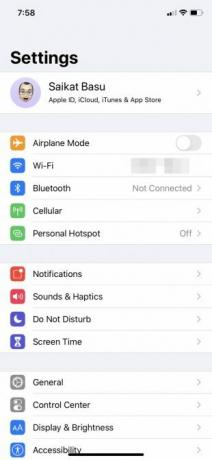
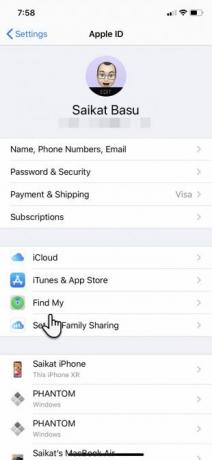
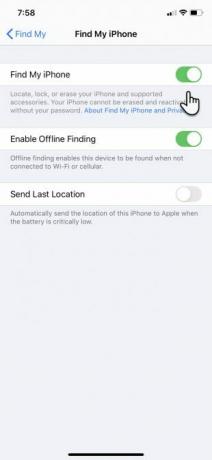
Kui plaanite seadet müüa, saate seda nüüd teha taastage oma iPhone tehase vaikeseadetele Kuidas iPhone'i ja iPadi tehaseseadetele lähtestada?Kas soovite iPhone'i või iPadi tehase lähtestada? Siit saate teada, kuidas iOS-seadme andmeid hõlpsalt varundada, lähtestada ja taastada. Loe rohkem . Tehke seda kasutades Seadistused> Üldine> Lähtesta> Kustuta kogu sisu ja sätted. Siiski on hea mõte kõigepealt iCloudist täielikult välja logida, koputades Logi välja allosas Apple kasutajatunnus, millele pääsete juurde, koputades oma nime ülaosas Seadistused.
Kuidas keelata rakenduse My iCloud otsimine
ICloudis ei saa keelata lihtsalt teenust Leia minu. Enne kui annate oma seadme kellelegi üle, peate sisse logima iCloudi ja kustutama kogu sisu ja seaded. See kustutab täielikult kõik teie iPhone'is, eemaldab selle lingitud Apple ID-st ja lülitab Find My välja.
Kui kasutate oma Apple ID-s kahefaktorilist autentimist, saate brauseriga iCloudisse sisselogimisel oma Apple'i seadmetes täiendava turvakihina kinnituskoodi. Võite ka sisse logida Leia minu iPhone otse veebis.
Kasutage sama Apple ID ja parooli, mis on lingitud teie müüdava telefoniga, ja järgige allolevaid samme. iCloud kuvab kaardi teie iPhone'i asukohaga:
- Klõpsake rippmenüü noolt kõrval Kõik seadmed kaardi ülaosas ja valige loendist konkreetne seade.
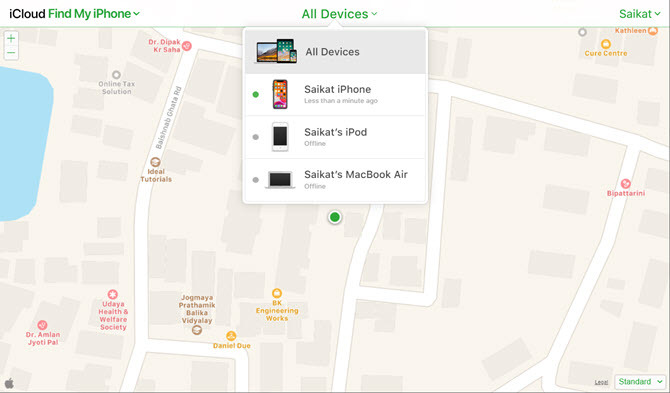
- Klõpsake nuppu Kustuta iPhone valitud seadme jaoks kuvatavas rippmenüüs. Kuna olete Apple'i seadme omanik ja soovite selle kinkida, ärge sisestage siia sõnumit ega numbrit.
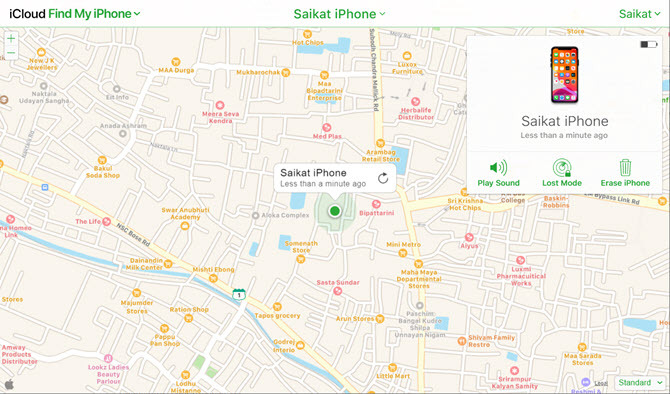
- Kui teie telefon on välja lülitatud, kuvatakse järgmisel alglaadimisel lähtestamisviip. Telefon kustutatakse eemalt ja pärast selle valmimist saate meili.
- Pärast seadme kustutamist klõpsake rohelisel lingil Eemalda kontolt.
Nüüd seade kustutatakse ja lähtestatakse. Teine kasutaja saab selle pärast aktiveerimise lõpule viia Seadistage oma iPhone ekraan.
Märge: ICloudi funktsioonide täielik komplekt sisaldab Find My iPhone. Kui te ei näe oma arvutis iCloud.com-i külastades käsku Leia minu iPhone, on teie kontol juurdepääs ainult iCloudi veebipõhistele funktsioonidele. Leia minu iPhone'i kasutamiseks logige oma Apple'i seadmesse iCloudi sisse aadressil Seadistused.
Lülitage funktsiooni Leia minu iPhone välja ilma Apple ID-ta
Te ei saa seda teha.
Apple'i seadmetes funktsioon Find My ei ole ainult taastamise funktsioon, vaid ka turbekiht. Selle keskmes on teie Apple ID, mis kaitseb teie seadet varguse või kadumise korral. Apple'i tugi annab teile mõned viisid taastage või lähtestage oma Apple ID Unustasite oma Apple ID või iCloudi parooli? 6 viisi selle lähtestamiseksUnustasite oma iCloudi parooli? Siit saate teada saada, kuidas oma konto taastada, kui olete unustanud oma Apple ID parooli ega saa sisse logida. Loe rohkem mälukaotuse korral.
Ärge müüge oma iPhone'i enne, kui see on lukustamata
Kui teil on ikka veel funktsioon Leia minu funktsioon sisse lülitatud või pole oma iOS-i seadet lähtestatud, pole see müümiseks valmis. Hoidke silma peal neil kahel märgil:
- Kui seadet pole teie iCloudi kontoga lahti ühendatud, kuvatakse Aktiveerimislukk Seadistamise ajal ilmub ekraan.
- Kui te pole kõiki telefoni andmeid kustutanud, näete käivitamisel pääsukoodi lukku või avaekraani. Veenduge, et näeksite Seadistage oma iPhone ekraanil, kui seade sisse lülitate.
Kustutage alati sisu ja eemaldage seade oma iCloudi kontolt enne, kui annate selle kellelegi üle. Vastasel juhul peab inimene, kellele selle annate, teiega ühendust võtma ja paluma teil seda teha iCloudi kontolt eemalt.
Muidugi võite olla teisel pool võrrandit ja puutuda kokku kadunud telefoniga. Siin on mõned sammud, mida saate teha tagastage kadunud iPhone selle õigustatud omanikule Kas leidsite kadunud või varastatud iPhone'i? Siit saate teada, mida tehaKas leidsite kadunud või varastatud iPhone'i? Siit saate teada saada, kuidas proovida kaotatud iPhone'i lukust lahti võtta ja selle õigusjärgsele omanikule tagastada. Loe rohkem .
Sidusettevõtte avalikustamine: Meie soovitatud toodete ostmisega aitate saiti elus hoida. Loe rohkem.
Saikat Basu on Interneti, Windowsi ja produktiivsuse asedirektor. Pärast MBA ja kümneaastase turundusalase karjääri eemaldamist on ta nüüd kirglik aidata teistel oma jutuvestmisoskust parandada. Ta otsib puuduvat Oxfordi koma ja vihkab halbu ekraanipilte. Kuid fotograafia, Photoshop ja produktiivsuse ideed rahustavad tema hinge.

